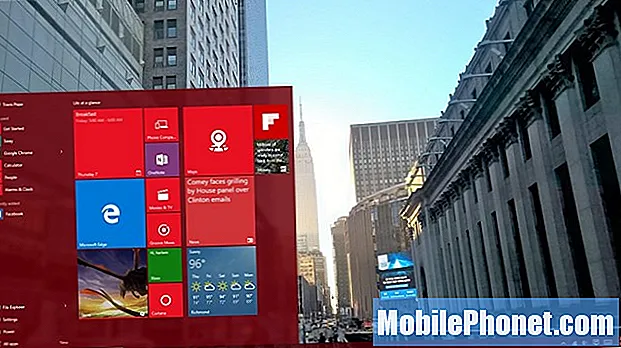Saturs
Divas jaunas awesome funkcijas, kas ieradās ar iOS 9, ir Split View multitasking un Picture in Picture Mode (PiP). Tālāk ir aprakstīts, kā izmantot iPad abas vienlaikus.
Mēs esam parādījuši, kā izmantot Split View multitasking iPad, kā arī to, kā izmantot attēlu attēla režīmā, lai skatītu videoklipus citā lietotnē, bet kas notiks, ja vēlaties izmantot abas funkcijas vienlaicīgi? Tas ir iespējams.
Iespējams, nav domājis, ka jūs varētu izmantot abas funkcijas uzreiz, bet tas var būt neticami noderīgs, ja vēlaties, lai jūsu planšetdatorā izmantotu galīgo multitasking pieredzi.
Attēls attēla režīmā ir lielisks, lai to izmantotu, kamēr es spēlēju Clans of Clans un vēlos skatīties filmu vai videoklipu no citas lietotnes. Es varu skatīties un klausīties videoklipu un joprojām varu pilnībā spēlēt Klanu sadursmi un joprojām dzirdēt arī spēles audio (kaut arī es to vienmēr noraidu).

Izmantojot Split View, es varu veikt piezīmes, izmantojot lietotni Notes, un pārlūkot Safari vienlaicīgi, padarot to par galīgo produktivitātes rīku tiem, kas veic pētījumus skolas vai vispārējos nolūkos.
Tomēr, ja vēlaties veikt piezīmes, pārlūkot Safari un skatīties videoklipu vienlaicīgi, šeit ir norādīts, kā to izdarīt jūsu iPad ierīcē iOS 9.
Split View & Picture izmantošana attēla režīmā vienlaicīgi
Lai vienlaikus izmantotu attēla režīmu Sadalīt skatu un attēlu, jums būs jāveic dažas lietas, lai sagatavotos. Jums būs jāiestata attēls attēla režīmā, kā arī jāizveido Split View multitasking ar divām lietotnēm, kuras vēlaties izmantot.
Tas nav svarīgi, kurš no tiem ir iestatīts vispirms, bet es uzskatu, ka ir vieglāk iestatīt attēlu attēla režīmā. Lai to izdarītu, skatiet mūsu rokasgrāmatu par to, kā iestatīt attēlu attēla režīmā jūsu iPad, kas ir patiešām viegli izdarāms, bet jums būs jāpārliecinās, ka lietotne atbalsta šo funkciju. Pašlaik YouTube un Netflix neatbalsta attēlu attēlā.

Tiklīdz attēla attēls būs spēcīgs, tagad vēlaties iestatīt dalītu skatu. Sāciet, atverot lietotni, kas atbalsta Split View (piemēram, piezīmes), un pēc tam velciet no ekrāna labās malas uz savu iPad ainavas orientācijā. Tas parādīs Slide Over, kas ļauj izmantot citu lietotni, neatstājot sākotnējo lietotni.

Kad esat atvēris šajā mazajā rūtiņā, pieskarieties un turiet sadalītāju un velciet to uz ekrāna centru. Dalītais skats tagad ir iespējots, un jūs varat izmantot divas lietotnes uzreiz, kā arī turpināt skatīties videoklipu, izmantojot attēlu režīmā Attēls.

Lai izietu no Split View, vienkārši piesitiet un turiet sadalītāju un velciet to līdz pat labajai malai no ekrāna. Tagad jūs atgriezīsieties vienā lietotnē. Lai izietu no attēla attēla režīmā, vienkārši noklikšķiniet uz attēla attēlā ikonas video, lai to atkal ievietotu lietotnē.
Iespējams, nav daudz reižu, kad vienlaicīgi izmantosiet skata attēlu un attēlu attēla režīmā, jo īpaši tādēļ, ka skatoties video, mēģinot iegūt darbu sadalītā skata režīmā, var būt traucējoši, bet tiem, kas skatās retos gadījumos, kad vēlaties izmantot šādu funkciju, tas ir vairāk nekā iespējams. Tikai pārliecinieties, vai videoklips netraucē jūs no svarīgā darba! Pretējā gadījumā aiziet crazy.